Recent, utilizatorii iPhone sunt mai puțin probabil să se întrebe cum să transfere fotografii de pe iPhone pe iPhone. totuși
înainte de a șaptea versiune a iOS, utilizatorii de dispozitive diferite de la Apple au fost forțați să utilizeze modalități destul de complexe și impracticabile de a face schimb de fișiere multimedia.
Acest lucru sa datorat faptului că dezvoltatorii au redus în mod deliberat funcționalitatea transferului de date, rezultând în acest domeniu pentru o lungă perioadă de timp iPhone a fost inferior principalului său concurent Android.
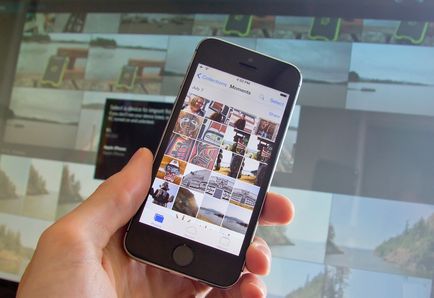
Dar în acest moment - nu este singura cale. De asemenea, puteți transfera fotografii din spațiul de stocare în cloud și din e-mail, care vor fi discutate în detaliu în acest articol.
Metoda numărul 1. Utilizând AirDrop
După cum sa menționat deja mai sus, AirDrop este cel mai rapid și mai convenabil mod de a transfera fotografii pe diverse dispozitive Apple. Puteți schimba doar în câțiva pași simpli:
- Activați AirDrop, Bluetooth și Wi-Fi în setări, care pot fi accesate din centrul de control iOS.
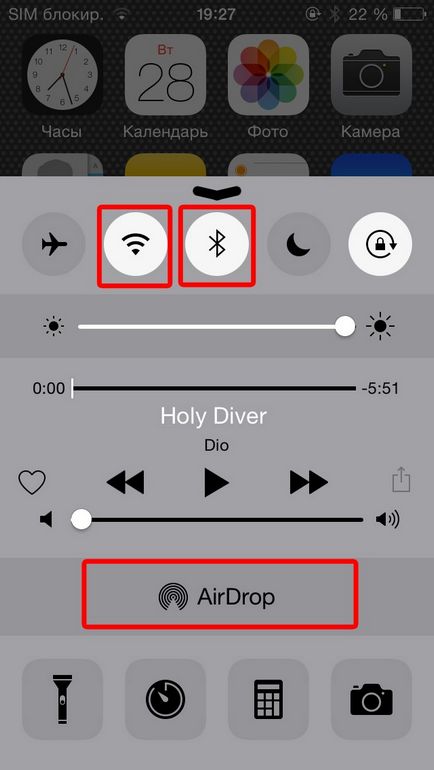
Activarea canalelor de transmisie și a funcțiilor AirDrop
Indicație: Bluetooth și Wi-Fi trebuie activate simultan, deoarece ambele canale sunt utilizate pentru transmisie.
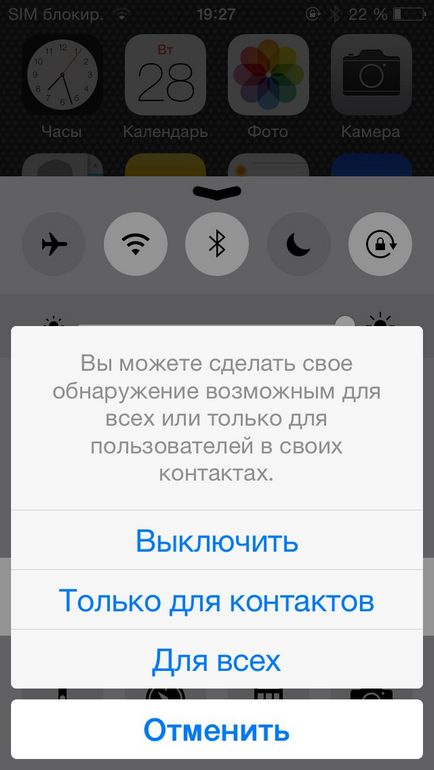
Configurați politica de confidențialitate Airdrop
- După aceasta, puteți accesa aplicațiile cu o fotografie și selectați-o pe cea pe care trebuie să o transferați utilizând pictograma din colțul din stânga-jos al ecranului.

Transferați fișierul selectat
- Apoi selectați contactul la care va fi trimisă imaginea.
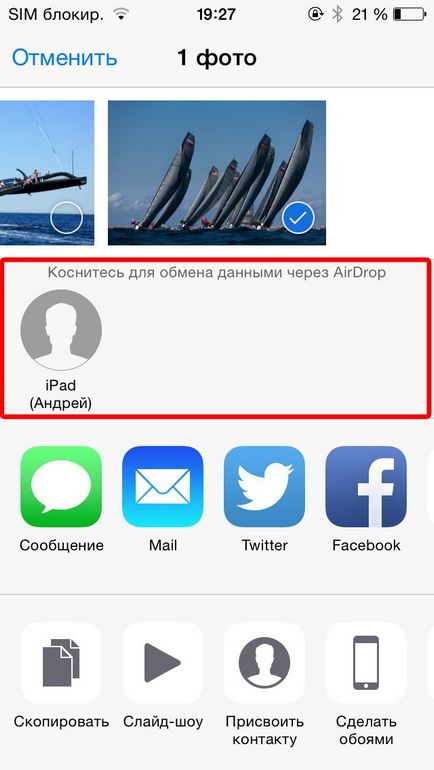
- Finalizarea cu succes a procesului necesită confirmarea de la dispozitivul receptor.
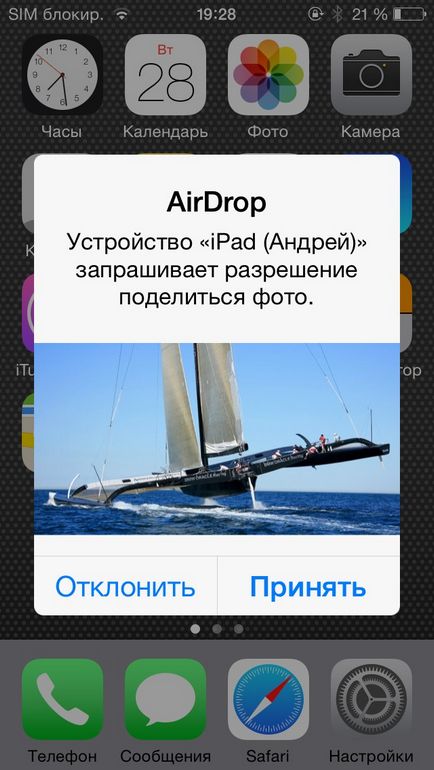
Fereastra cererii de transfer
Transferul fotografiilor cu Airdrop este foarte confortabil, dar, din punct de vedere tehnic, această metodă are mai multe dezavantaje:
- Nevoia de funcționare simultană a Wi-Fi și Bluetooth, care consumă foarte repede puterea bateriei.
- Puteți transfera fișiere în acest fel numai la dispozitive situate pe o rază de 9 metri de la iPhone.
- Funcția Airdrop poate fi utilizată numai de proprietarii de dispozitive cu un conector Lightning și versiuni de iOS de cel puțin șapte.
Prin urmare, în unele cazuri, alte metode pot fi mai eficiente.
Metoda numărul 2. Utilizarea spațiului de stocare în Cloud
Tehnologia "Cloud" a devenit de mult parte integrantă a dispozitivelor moderne. Servicii cum ar fi Dropbox, Google Drive și Yandex.Disk sunt folosite pretutindeni și sunt foarte populare.
În pas cu timpul merge și iPhone, oferind posibilitatea de a oferi link-uri directe la fișiere. Acest lucru este util dacă trebuie să transferați fotografii între dispozitivele conectate la un alt spațiu de stocare în cloud.
- Selectați imaginile necesare în galerie și faceți clic pe meniul "Partajare".

Butonul "Partajare" se află în colțul din dreapta sus
- Apoi selectați funcția "Copiere link", în urma căreia link-ul din fotografie va fi copiat în clipboard.
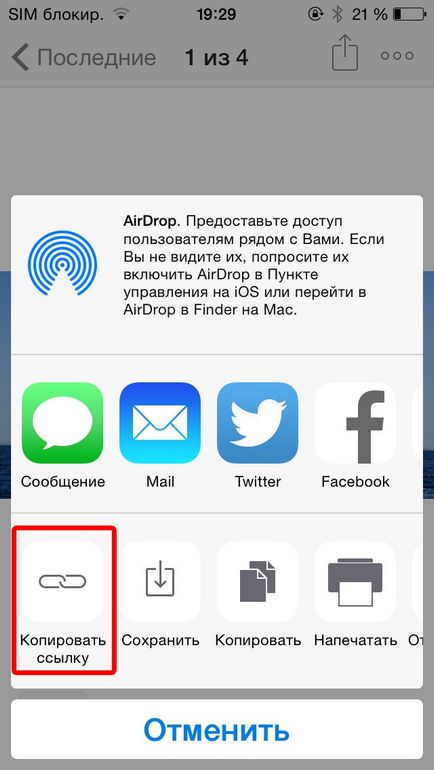
Activarea funcției Legătură copiere
Metoda numărul 3. Utilizarea poștei electronice
Ei bine, pentru cei care nu se pot obișnui cu servicii noi, cum ar fi Telegram sau Instagram, vă puteți sfătui să transferați fotografii pe un alt iPhone utilizând e-mailul tradițional. Pentru a face acest lucru, trebuie să faceți și câteva mișcări:
- În aplicația Fotografii, selectați imaginile pe care doriți să le transferați. În același timp, puteți transfera simultan mai multe fișiere grafice.
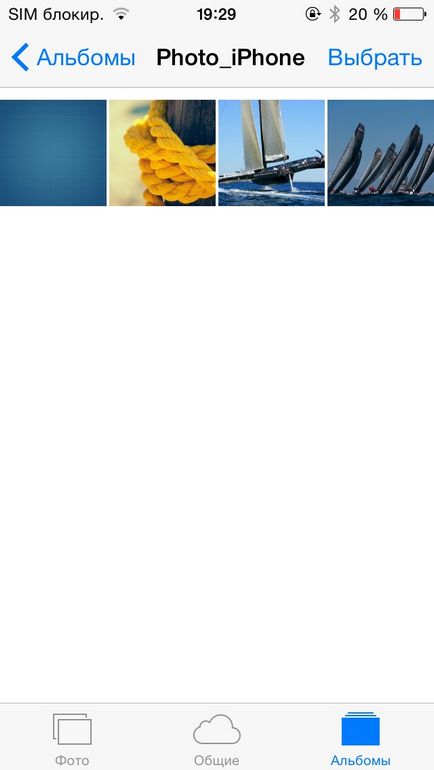
Selectarea fișierelor de transferat
- Apoi faceți clic pe pictograma familiară "Share"

- De data aceasta vom decide să transferăm fișierele utilizând Mail.
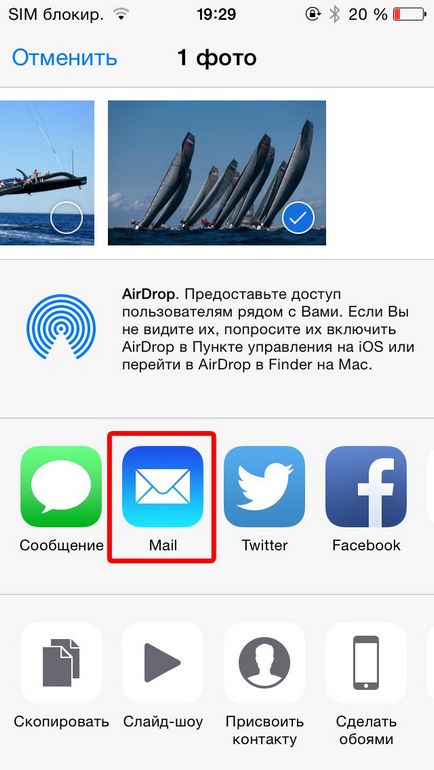
Pictogramă pentru transferul imaginilor prin e-mail
- Ca rezultat, vom deschide o fereastră pentru crearea unui e-mail standard, în care fișierul grafic atașat va fi deja localizat. Completați toate câmpurile obligatorii și apăsați tasta "Trimitere".
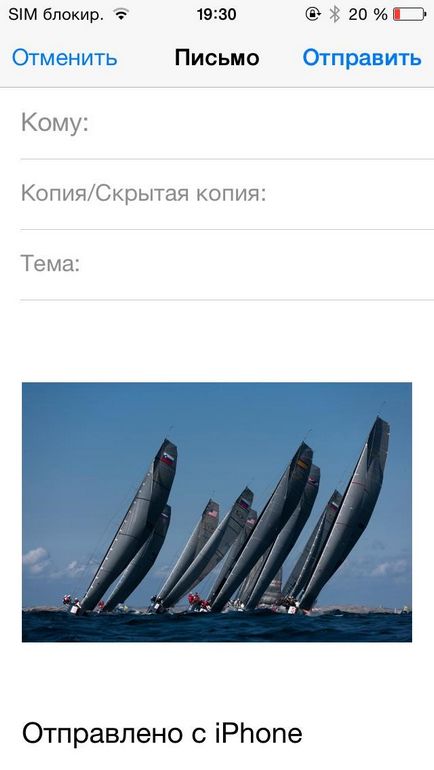
Interfața pentru crearea unui e-mail de ieșire
iCloud Apple Friends, dacă aveți probleme cu ID-ul mărului, atunci ar fi bine să contactați aici. Cum se deblochează iPhone (iPhone): 4 moduri ușoare
Atunci când utilizați materialele site-ului, o condiție obligatorie este prezența unui hyperlink în primul paragraf la pagina locației articolului original cu site-ul geek-nose.com
Înregistrați un cont nou
Nu aveți încă un profil? Formular de înregistrare